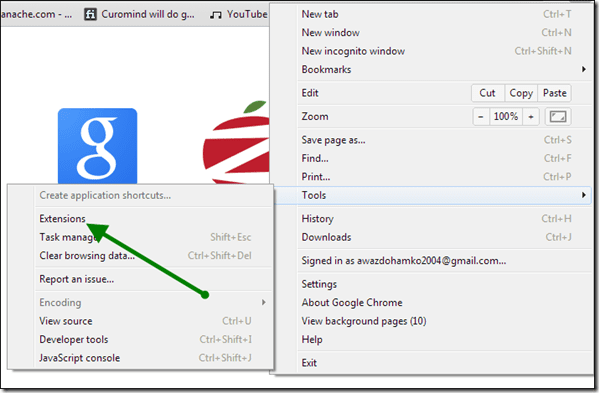Как включить двухэтапную проверку iCloud
 Для многих пользователей устройств iOS iCloud — это не только способ синхронизации их данных, но и решение для резервного копирования, а в некоторых случаях и учетная запись, которую они используют для совершения покупок как в iTunes, так и в App Store.
Для многих пользователей устройств iOS iCloud — это не только способ синхронизации их данных, но и решение для резервного копирования, а в некоторых случаях и учетная запись, которую они используют для совершения покупок как в iTunes, так и в App Store.
Это связано с важностью учетных записей iCloud и с тем, что в прошлом были некоторые проблемы. где люди потеряли доступ к своимчто Apple недавно представила новую двухэтапную проверку для учетных записей iCloud.
Программы для Windows, мобильные приложения, игры - ВСЁ БЕСПЛАТНО, в нашем закрытом телеграмм канале - Подписывайтесь:)
При этом только авторизованный пользователь учетной записи iCloud сможет изменить свой пароль и выполнять с ним любые другие операции.
Вот как настроить двухэтапный процесс проверки для вашей учетной записи iCloud.
Шаг 1. Перейдите на веб-сайт My Apple ID и войдите в систему, используя свой Apple ID. Если вы используете отдельный идентификатор для iCloud, войдите в систему с ним.

Шаг 2: Оказавшись на веб-сайте, найдите Пароль и безопасность на левой панели навигации и выберите его. Затем вы увидите Управляйте настройками безопасности меню с Двухэтапная проверка вариант под него. Там нажмите на Начать… связь.

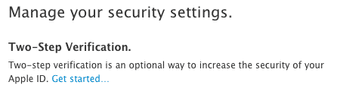
Далее вы увидите серию объяснений того, что делает двухэтапная проверка iCloud, ее преимущества, ее требования и тому подобное.

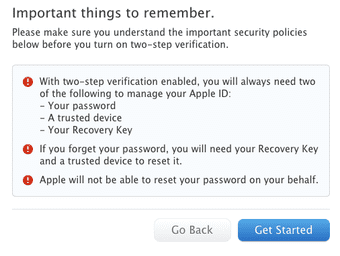
Кроме того, вам также может быть представлен экран, предлагающий вернуться на веб-сайт через три дня, чтобы завершить эту настройку. Это мера предосторожности от имени Apple, чтобы гарантировать, что именно вы активируете эту функцию для своего Apple ID.

Если вы видите этот экран, вам остается только вернуться на сайт через три дня. Когда вы это сделаете, вернитесь к этой статье, чтобы узнать, чем завершается процесс. Не волнуйтесь, он все еще будет здесь.
Хорошо, следующий шаг — окончательно подтвердить свой iPhone или другое устройство iOS и получить ключ восстановления.
Шаг 3: На следующем экране вам будут представлены все устройства iOS, которыми вы владеете или которые зарегистрированы на ваш Apple ID. Это ваши «доверенные» устройства, которые вы можете использовать в дополнение к вашему паролю для подтверждения вашей личности.

На этом этапе вам также будет предложено ввести номер телефона с поддержкой SMS на случай, если вам понадобится код подтверждения, а ни одно из ваших устройств iOS недоступно. Однако только нескольким странам разрешено добавлять эти числа.
Шаг 4. Подтвердите свои устройства iOS, нажав на синий Проверять связь. На ваш iPhone будет отправлен четырехзначный код, который вам нужно будет ввести на сайте.

Как только вы это сделаете, ваше устройство iOS будет окончательно проверено.
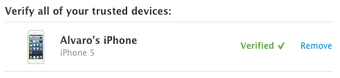
Шаг 5: После успешной проверки вам будет предоставлен ваш ключ восстановления, который вам понадобится для доступа к вашему устройству iOS в случае, если вы его потеряете или забудете пароль. Излишне говорить, что вы должны хранить этот ключ как можно более безопасно.
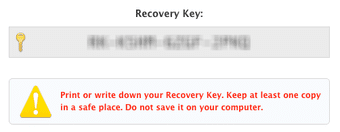
Кроме того, вам будет предложено ввести этот ключ на веб-сайте перед завершением процедуры и включением двухэтапной проверки для вашего iPhone или другого устройства iOS.


Ну вот. Отныне ваша учетная запись iCloud будет более безопасной, и вы и только вы сможете управлять ею и авторизовывать транзакции из нее. Наслаждаться!
Последнее обновление: 03 февраля 2022 г.
Вышеупомянутая статья может содержать партнерские ссылки, которые помогают поддерживать Guiding Tech. Однако это не влияет на нашу редакционную честность. Содержание остается беспристрастным и аутентичным.
Программы для Windows, мобильные приложения, игры - ВСЁ БЕСПЛАТНО, в нашем закрытом телеграмм канале - Подписывайтесь:)